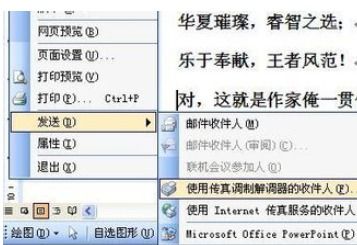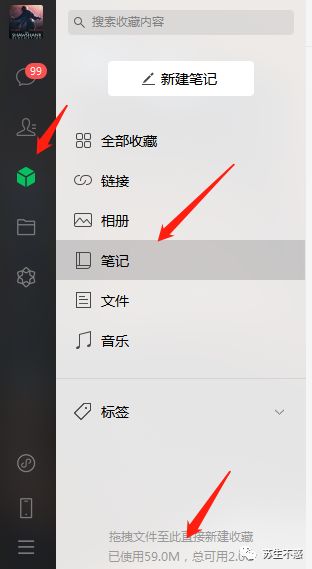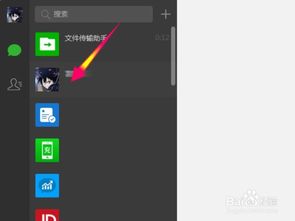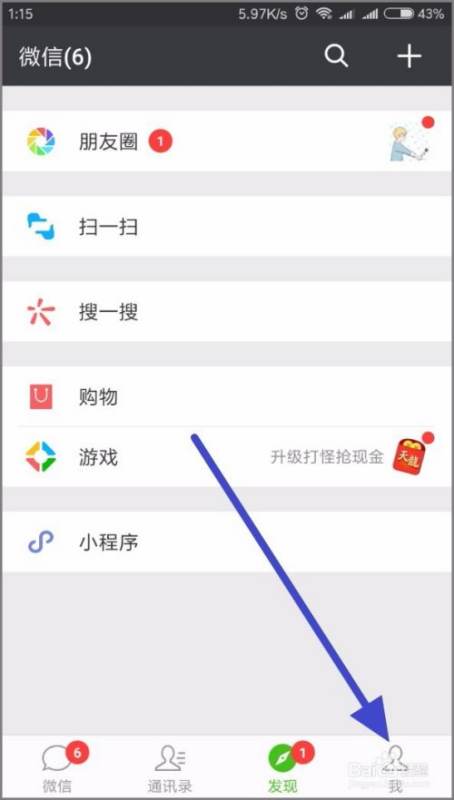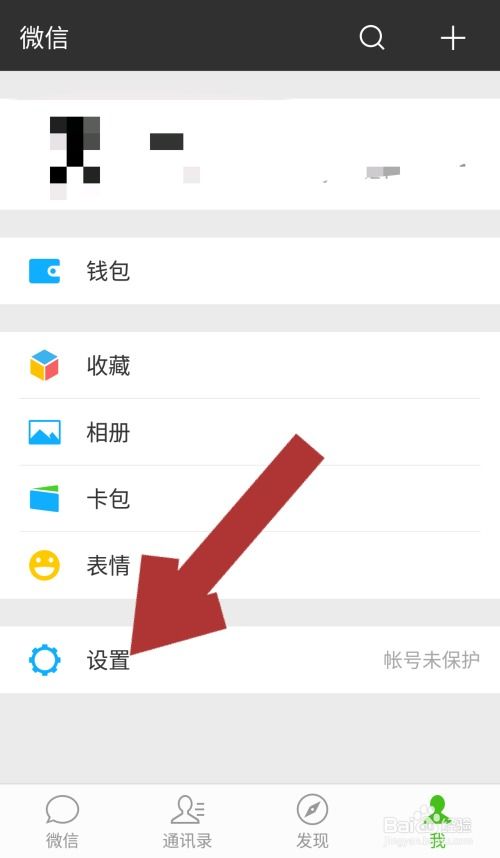微信怎样发送文件?
微信作为一款广泛使用的社交软件,不仅让人们能够即时通讯,还提供了丰富的功能以满足用户在日常生活中的各种需求。其中,发送文件功能尤为实用,无论是在工作场景中的资料传递,还是在日常生活中的照片分享,都离不开这一便捷的功能。本文将详细介绍微信如何进行发送文件,包括发送前的准备工作、不同平台(手机与电脑)上的操作步骤,以及一些实用技巧和注意事项,帮助您高效地使用微信的文件发送功能。

一、发送前的准备工作
在使用微信发送文件之前,有几个必要的准备工作需要完成:
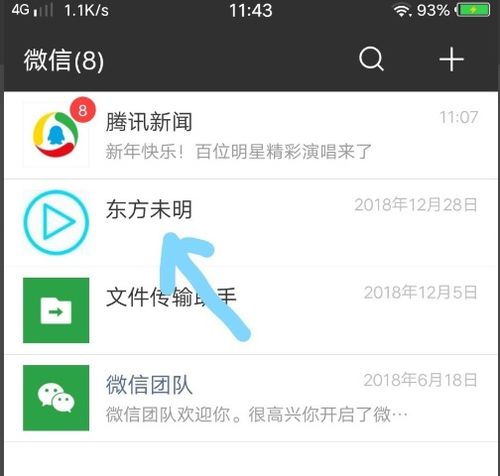
1. 文件准备:首先,确保您要发送的文件已经保存在设备上,无论是手机还是电脑。如果文件过大,可以考虑进行压缩处理,以减少传输时间和流量消耗。
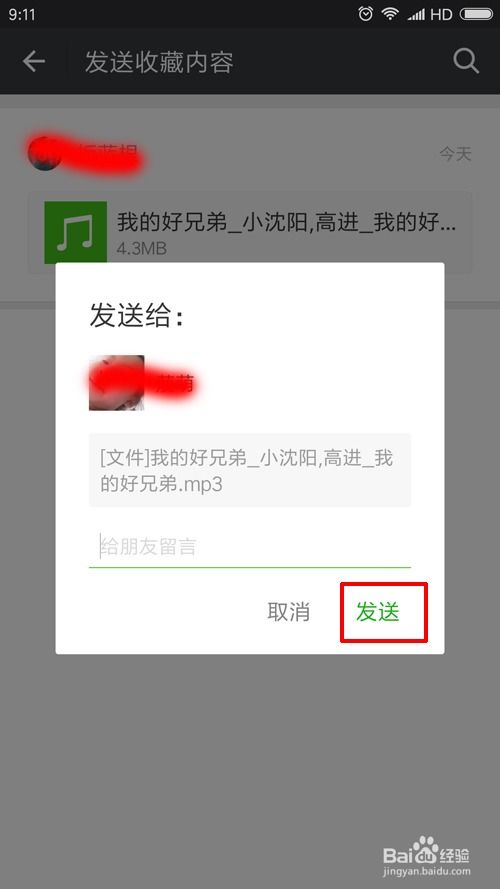
2. 微信版本更新:确保您的微信版本是最新的,因为旧版本可能不支持一些新功能或者存在已知的bug。通过应用商店或微信官方网站下载并安装最新版本。

3. 网络连接:检查网络连接是否稳定,无论是Wi-Fi还是移动数据网络。稳定的网络连接是确保文件能够顺利传输的基础。
4. 好友/群聊选择:明确您要发送文件给哪位好友或哪个群聊。如果是发送给不常联系的好友,建议先确认对方是否接受文件传输请求。
二、手机微信发送文件
在手机微信上发送文件,操作步骤如下:
1. 打开聊天窗口:首先,打开微信并进入您要发送文件的聊天窗口,可以是与单个好友的聊天,也可以是群聊。
2. 点击加号图标:在聊天窗口的输入框右侧,有一个加号(+)图标,点击它。
3. 选择“文件”:在弹出的菜单中,向下滑动直到找到“文件”选项,点击它。
4. 浏览并选择文件:此时,系统会打开文件管理器,让您浏览设备上的文件。根据您的文件存储位置,找到并选择要发送的文件。
5. 发送文件:选中文件后,点击屏幕右上角的“发送”按钮。文件将开始上传并发送给聊天对象。上传过程中,您可以看到进度条和预计剩余时间。
三、电脑微信发送文件
在电脑微信上发送文件,操作步骤如下:
1. 登录微信:首先,在电脑上打开微信客户端,并登录您的微信账号。
2. 打开聊天窗口:与手机微信类似,找到您要发送文件的聊天窗口。
3. 点击“文件”图标:在聊天窗口的输入框上方,有一个“文件”图标(通常是一个文件夹的形状),点击它。
4. 选择文件:在弹出的文件选择窗口中,浏览您的电脑文件夹,找到并选择要发送的文件。支持发送的文件类型多样,包括文档、图片、视频等。
5. 发送文件:选中文件后,点击窗口下方的“打开”按钮。文件将开始上传并发送给聊天对象。上传过程中,同样可以看到进度条和预计剩余时间。
四、实用技巧与注意事项
在使用微信发送文件时,掌握一些实用技巧和注意事项可以让您更加高效地完成操作:
1. 文件大小限制:微信对发送的文件大小有一定的限制。对于普通用户来说,单个文件的最大发送大小通常为几十MB(具体限制可能因微信版本和服务器策略而异)。如果文件过大,可以考虑使用微信的“收藏”功能进行分次发送,或者通过其他方式(如邮箱、云盘等)进行传输。
2. 文件类型支持:微信支持发送多种类型的文件,包括但不限于文档(如Word、Excel、PDF)、图片(如JPG、PNG)、视频(如MP4、AVI)、音频(如MP3)等。但是,某些特定格式的文件可能无法直接发送或预览。在发送前,最好先确认对方是否能够正常接收和查看您发送的文件类型。
3. 离线文件传输:对于电脑微信用户来说,即使在没有网络连接的情况下,也可以利用微信的“离线文件传输”功能将文件发送到手机上。这一功能依赖于微信的服务器进行中转,因此不受网络环境的限制。但是,请注意离线文件传输的容量限制和有效期(通常为7天)。
4. 文件预览与下载:接收方在收到文件后,可以直接在微信中预览(对于支持预览的文件类型)或下载到本地。如果需要保存文件到特定位置,可以在下载时选择保存路径。
5. 隐私与安全:在发送文件时,请注意保护个人隐私和信息安全。避免发送包含敏感信息的文件给不熟悉的人或在不安全的网络环境下进行文件传输。如果需要传输重要文件,可以考虑使用微信的“加密聊天”功能或其他加密传输方式。
6. 清理聊天记录:为了节省存储空间和提高微信的运行效率,建议定期清理聊天记录中的文件。在微信的“设置”中,可以找到“通用”选项下的“存储空间”功能,用于清理缓存文件和聊天记录中的文件。
7.
- 上一篇: 英雄联盟手游:一键绑定端游账号指南
- 下一篇: 哪些台湾小清新电影必看?戳中你的青春回忆!
-
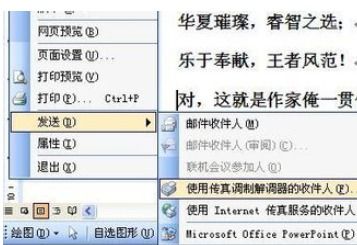 怎样接收并发送传真?资讯攻略11-10
怎样接收并发送传真?资讯攻略11-10 -
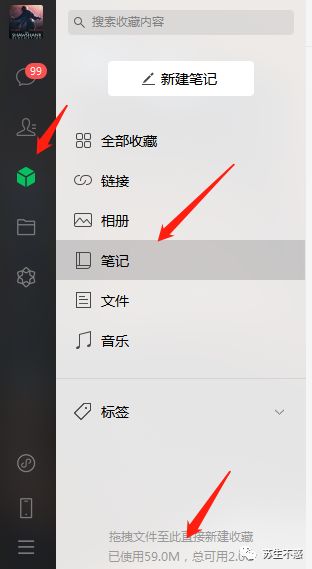 如何查找并导出微信聊天记录中的语音文件?资讯攻略10-24
如何查找并导出微信聊天记录中的语音文件?资讯攻略10-24 -
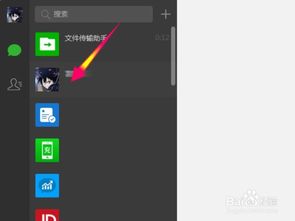 微信电脑版1.2:轻松掌握发送收藏表情的新技巧资讯攻略11-15
微信电脑版1.2:轻松掌握发送收藏表情的新技巧资讯攻略11-15 -
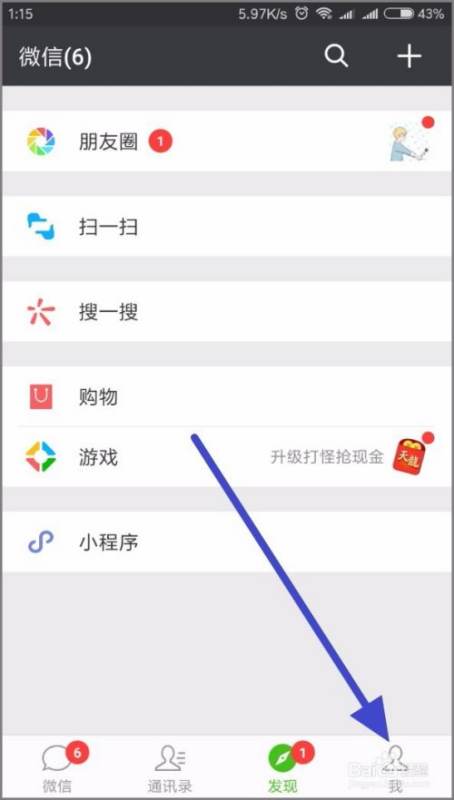 如何设置微信发送成功的嗖声音?资讯攻略11-25
如何设置微信发送成功的嗖声音?资讯攻略11-25 -
 如何在微信上无损分享高清视频,轻松发送原画质大片!资讯攻略11-14
如何在微信上无损分享高清视频,轻松发送原画质大片!资讯攻略11-14 -
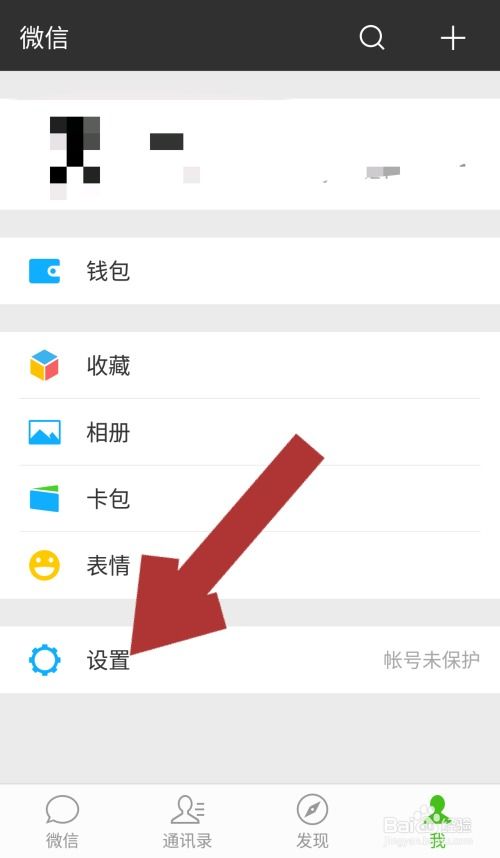 一键掌握:如何发送微信语音群发资讯攻略12-06
一键掌握:如何发送微信语音群发资讯攻略12-06